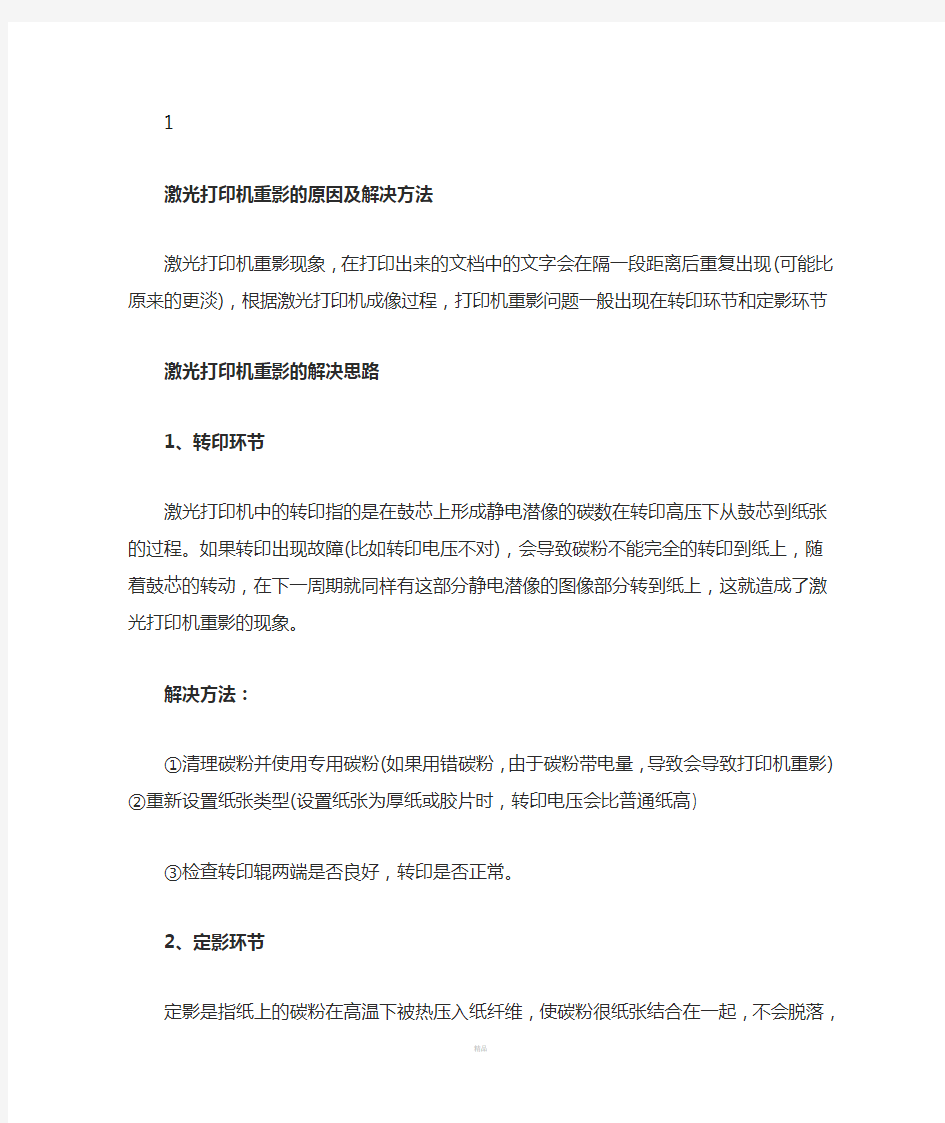
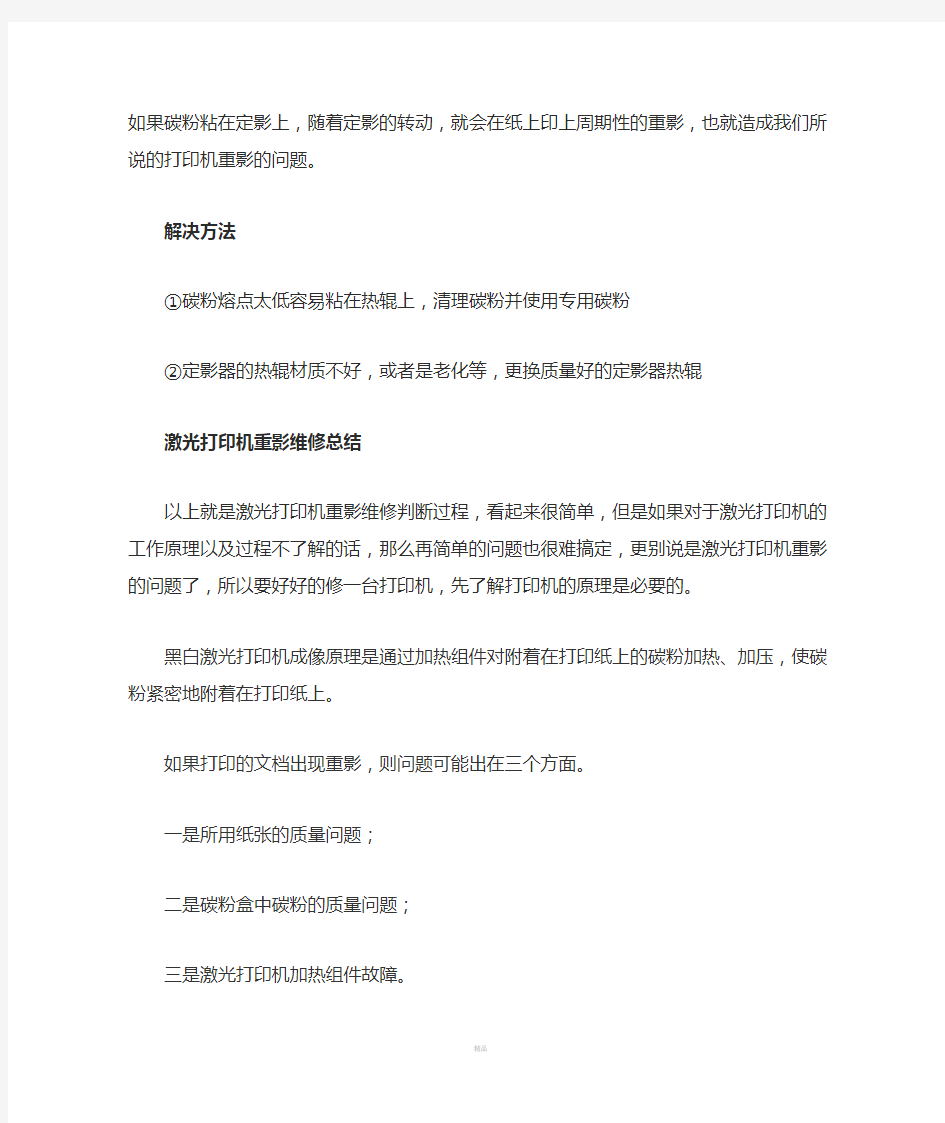
1
激光打印机重影的原因及解决方法
激光打印机重影现象,在打印出来的文档中的文字会在隔一段距离后重复出现(可能比原来的更淡),根据激光打印机成像过程,打印机重影问题一般出现在转印环节和定影环节
激光打印机重影的解决思路
1、转印环节
激光打印机中的转印指的是在鼓芯上形成静电潜像的碳数在转印高压下从鼓芯到纸张的过程。如果转印出现故障(比如转印电压不对),会导致碳粉不能完全的转印到纸上,随着鼓芯的转动,在下一周期就同样有这部分静电潜像的图像部分转到纸上,这就造成了激光打印机重影的现象。
解决方法:
①清理碳粉并使用专用碳粉(如果用错碳粉,由于碳粉带电量,导致会导致打印机重影)②重新设置纸张类型(设置纸张为厚纸或胶片时,转印电压会比普通纸高)
③检查转印辊两端是否良好,转印是否正常。
2、定影环节
定影是指纸上的碳粉在高温下被热压入纸纤维,使碳粉很纸张结合在一起,不会脱落,如果碳粉粘在定影上,随着定影的转动,就会在纸上印上周期性的重影,也就造成我们所说的打印机重影的问题。
解决方法
①碳粉熔点太低容易粘在热辊上,清理碳粉并使用专用碳粉
②定影器的热辊材质不好,或者是老化等,更换质量好的定影器热辊
激光打印机重影维修总结
以上就是激光打印机重影维修判断过程,看起来很简单,但是如果对于激光打印机的工作原理以及过程不了解的话,那么再简单的问题也很难搞定,更别说是激光打印机重影的问题了,所以要好好的修一台打印机,先了解打印机的原理是必要的。
黑白激光打印机成像原理是通过加热组件对附着在打印纸上的碳粉加热、加压,使碳粉紧密地附着在打印纸上。
如果打印的文档出现重影,则问题可能出在三个方面。
一是所用纸张的质量问题;
二是碳粉盒中碳粉的质量问题;
三是激光打印机加热组件故障。
解决方法:
针对上述三个方面的问题,首先应该换用质量较好的纸张重新打印,看是否还有重影。如果仍有重影,应确认碳粉盒中的碳粉为原装正品碳粉。
如在使用高质量打印纸和原装碳粉的情况下,仍然出现打印重影现象,那么原因
就应是激光打印机加热组件表面受到破坏,碳粉沾到加热组件上,从而造成打印重影。
打印机的几种常见故障和处理方法 https://www.doczj.com/doc/ff16625292.html,2006-3-10 一、打印大文件死机: 有的激光打印机在打印小的文件时正常,但打印大文件时会死机。 处理方法是:查看硬盘上的剩余空间。删除一些无用文件,或者查询打印机内存数量,是否可以扩容? 二、打印时出现一个红叉: 一般用EPSON-MJ1500打印机,经常发生打印时出现一个红叉的现象。 处理方法是:看进纸是否顺利,使用的纸张是否符合要求。因为一些打印机要80克或75克纸。而有的打印纸的正反面放反了也会造成进纸不畅而出现红叉。如果是水平进纸,应使光滑面朝下;如果是垂直方向进纸,应使光滑面朝前。 三、不定时的不打印: EPSON 440打印机在驻留VRV杀毒软件时不一定什么时候就不能打印。 处理方法:依次将频幕右下角任务栏上的图标挂起,看结果如何。多可以使用鼠标右键单击图标,选择“挂起”功能即可。如KILL 98 的实时监测软件,可以选择“挂起实施监控器”,但若选择“关闭实施监控器”则可能使KILL 98 很难恢复,即使重装KILL 98 。 四、打印机信号不同步: 有的电脑使用EPSON打印机可以正常输出,但使用HP LASER JET 1100就不正常了,打印测试页异常:标题右偏,打印的文件少几个。HP打印机自检是正常使用。使用Windows 98 的 HP LASER JET 驱动可以正常打印测试页,但字的质量不高。 处理方法:尝试安装 Windows 9X 光盘上的HP LASER JET 打印驱动程序,然后再改回 HP LASER JET 打印驱动程序,然后再改回 HP LASER JET 1100 的打印驱动。
激光打印机的常见故障 一,充电: ①充电辊:有规律性的黑点,打印效果有 黑线,全黑,横向黑条,有重影等现象。 ②充电架:电极丝脏了会出现红线 二,曝光:1,打印整体偏淡,2,打印全白,3,打印有白线或白条 三,显影: ①磁辊:1有规律性黑点,2有白线,3打印全白,4有规律性的 横向白条。 ②磁刮片:1有黑线,2一边浓一边淡,3打印有底灰。 ③磁辊轴套:1打印漏粉,2打印效果有烟圈状。 ④磁辊齿轮:1打印效果文字或图像错位,2打印全白现象,3 卡纸(卡在鼓芯下面) ⑤墨粉搅拌杆:1打印效果有白条,2打印全白 ⑥墨粉:1打印淡,2打印全黑,3打印有底灰。 四,转运: ①打印全白 ②打印淡 ③打印纵向白条 五,分离——主要是卡纸 六,定影:1卡纸,2定影不牢,3重影
七,清洁:1一边有重影一边没重影,2有黑线,3拖状灰条,4横向黑条 八,鼓芯:1有规律性黑点,2有黑线,3鼓芯老化会出现底灰,4出现横向白条。 《维修常见问题》 一,打印样张有规律性黑点? 1,充电辊上面有脏的黑点。 2,磁辊上有点状墨粉, 3,鼓芯有点状破损。 以上三点的特点是:黑点大小不变,且有周期性。 二,打印样张有规律性模糊? 1,鼓芯, 2,充电辊。 以上这两点主要原因有:用手去摸鼓芯或充电辊。 三,打印样张图像整体偏淡? 1,激光器脏,, 2,转运棍有问题, 3,粉不对或质量差 四,打印有纵向白线或打印纵向一条偏淡? 1,没粉(会造成一小段不上粉) 2,转运棍破损 3,激光器,1反射镜脏,2防护盖玻璃脏
五,打印样张图像有横向白条?1,感光鼓涂层或鼓齿轮有缺陷,2,高压板有问题 3,磁辊充电有问题 六,打印有纵向黑线? 1,刮板有缺口 2,鼓芯有一圈磨损 3,充电辊有一圈磨损 4,定影辊有一圈磨损(加热辊)七,打印有横向黑条? 1,充电辊有问题 2,鼓刮板磨损 八,打印图像或文字全黑? 1,墨粉质量差或不匹配 2,充电辊没装到位 九,打印文字或图像由底灰? 1,鼓芯老化, 2,粉的质量有问题 3,鼓刮板有问题 4,磁辊偏压过大 5,充电辊有缺陷 6,纸受潮,7,高压板有问题
奔图打印机常见故障及解决方法 如何应对打印机卡纸? 卡纸是激光打印机用户最常遇到的问题,造成卡纸的原因有很多,那么如何能够避免卡纸或降低卡纸的机率呢,我们需要注意以下几个方面: ? 尽量不要二次用纸,因为打印过一次的纸经过加热会造成纸张柔韧性下降,更加易断易碎容易造成卡纸。 ? 使用平整的纸张,褶皱或折角的纸更容易卡在机器内部造成卡纸。? 使用质量较好的纸张,一些质量不好的复印纸容易产生大量的纸屑长时间使用会造成搓纸轮故障而卡纸。 ? 一旦发生卡纸要注意在取出卡纸时一定要尽量轻的取出整张纸,不要在机器内部残留碎片或使某些零件脱落,如果机器内部有碎片残留或某些零件脱落将会造成频繁的卡纸。 为什么有时候打印颜色浅? 造成激光打印机打印浅的原因有很多,其中主要有以下几方面, ? 打印机粉量低、缺粉,打印机墨粉量低会造成打印偏浅或部分区域偏浅,所以我们要及时补充打印机耗材 ? 纸张受潮容易造成打印颜色浅,一些地区空气潮湿或某个时期潮湿会造成纸张受潮而打印颜色偏浅,更换干燥的纸张就可以打印正常了。 ? 感光鼓损耗严重,感光鼓是一个容易消耗的部件,使用一段时间后损耗严重造成打印颜色偏浅,所以我们要定期更换感光鼓等
易消耗部件。 ? 打印机激光器故障,打印机的激光器故障同样会造成打印颜色偏浅,如果发生这种情况则需要专业的维修人员进行维修。 为什么打印的文件会出现周期性斑点或线条? 造成周期性故障的原因主要是打印机内部的一些辊、轮状的部件发生故障而产生的,例如,如果感光鼓有划伤则会造成90MM左右的周期性黑色印记。 为什么会出现打印重影? 打印机打印重影的情况主要有以下几方面: 硒鼓重影硒鼓重影一般是表面清理不干净或漏电形成。另外粉仓刮板也会导致重影象,在刮板受损后磁辊吸粉会很厚导致刮不均匀而导致重影。加热组件重影由于打印机加热组件出现故障或定影膜破坏,在给带着字体纸张加热过程温度不正确导致加热辊沾粉,从而导致重影。另外某些打印纸张也会造成打印重影,例如:铜板纸,硫酸纸,要比普通纸要厚导致碳粉溶解后不能完全进入纸的纤维,容易出现重影现象。 为什么有时打印会有底灰? 底灰一般由碳粉和电性而形成,每种打印机硒鼓要求碳粉电性是不一样的。比如说由于加粉没清理干净原来残留的碳粉而导致不同品牌的
打印机常见硬件故障及解决方法 症状一:打印机不装纸,装纸后还出现缺纸报警声,装一张纸胶辊不拉纸,需要装两张以上的纸胶辊才可以拉纸。 原因分析:一般针式或喷墨式打印机的字辊下都装有一个光电传感器,来检测是否缺纸。在正常的情况下,装纸后光电传感器感触到纸张的存在,产生一个电讯号返回,控制面板上就给出一个有纸的信号。如果光电传感器长时间没有清洁,光电传感器表面就会附有纸屑、灰尘等,使传感器表面脏污,不能正确地感光,就会出现误报。以上这几种现象基本是同一问题,光电传感器表面脏污所致。 解决方法:拔掉电源,打开机盖。对于大多数针式打印机(如EPSON LQ- 1600K、STAR-3200等),拿掉上盖板后,要先把与打印头平行靠在打印头下部的一块小盖板拿掉(大约有20多厘米长1厘米宽),把打印头推至这中间(喷墨式打印机一般没有此小盖板),这样可以拿掉上盖,否则是拿不下来的。卸掉打印机周边的螺丝(大多数在打印机底部),慢慢活动就可以将外壳拆开,然后卸下黑色的进纸胶辊,
要注意进纸辊两边是由一个切槽通过两个铁片卡住,只要用力推它,使它绕纸辊旋转,就可以拿下纸辊。此时能看见纸辊下有一小光电传感器,清除周围灰尘,用酒精棉轻拭光头,擦掉脏污,重新安装好纸辊、机盖等,通电开机,问题解决。 症状二:打印时字迹一边清晰,而另一边不清晰。原因分析此现象一般也是出现在针式打印机上,喷墨打印机也可能出现,不过几率较小,主要是打印头导轨与打印辊不平行,导致两者距离有远有近所致。 解决方法:可以调节打印头导轨与打印辊的间距,使其平行。具体做法是:分别拧松打印头导轨两边的螺母,在左右两边螺母下有一调节片,移动两边的调节片,逆时针转动调节片使间隙减小,顺时针可使间隙增大,最后把打印头导轨与打印辊调节平行就可解决问题。要注意调节时找准方向,可以逐渐调节,多试打几次。 症状三:打印时感觉打印头受阻力,打印一会就停下发出长鸣或在原处震动。原因分析打印头导轨长时间滑动会变得干涩,打印头移动时就会受阻,到一定程度就可以使打印停止,严重时可以烧坏驱
1.故障现象:发出打印命令后,打印机无反应,系统提示打印机是否联机及电缆连接是否正常。 分析与维修:这可能是打印机电源线末插好、打印电缆未正确连接或接触不良、计算机并口损坏等原因造成的。先按打印机开关,看打印机能不能启动。如不能启动(电源灯不亮),先检查打印机电源线是否与电源及打印机后的电源插孔正确连接。在关机状态下把电源线重插一遍,并换一个电源插座试一下,看能否解决问题。如果按下电源开关后,打印机能正常启动,就进CMOS设置里看一下并口设置是否设置正确。一般的打印机用的是ECP模式,也有些打印机不支持ECP模式,此时可用ECP+EPP,或NORMAL。如问题还未解决,则着重检查打印电缆。先把电脑关掉,把打印电缆从主机的并口上拔下,并重新插好,再把打印电缆的另一端从打印机后的并口上拔下再重新插好。注意,一定要把主机关掉,不要带电拔插,否则可能损坏打印机!如果问题还不能解决,就换根打印电缆试试。再不行,那就是主板并口有问题了。 2.故障现象:使用网络打印机时,无法打印或出现找不到网络打印机的提示。 分析与维修:先检查连接打印机的电脑上的打印机设置是否正确,并且确定该打印机已共享。然后检查远程使用网络打印机的电脑上的打印机设置是否正确。注意,设置都正确但是仍然无法打印这种情况经常可能碰到,一般我们在使用网络打印机的电脑上,把正确的打印机驱动程序重装一遍,问题就可以解决。 3.故障现象:打印机不能检测墨水类型或打印出的字符模糊不清。 分析与维修:先对打印头进行清洗(很多打印机的驱动程序里提供了清洗打印头命令,直接使用该命令即可)。如果长时间没使用打印机,就要多清洗几次。如果你对拆卸和安装墨盒比较熟悉,最好把墨盒拆下来,在靠近打印头的地方用柔软的、吸水性较强的纸擦千净。如果还不能解决,那可能就是打印机驱动程序有问题,把与打印机对应的打印机驱动程序重新安装一遍,一般都能解决问题。 4.故障现象:用Word等字处理软件编辑好的文件,在打印预览时排列得整整齐齐,但用打印机打印出来后,纸上有部分文字重叠。 分析与维修:这一般是由于编辑时设置不当造成的,改变一下文件页面属性中的纸张大小、纸张类型,每行字数等选项,大部分问题可以解决。
帮助 | 留言交流 | 首页我的图书馆主题阅读精彩目录精品文苑Tags会员浏览好书推荐 印刷前常见问题《大全》(转载) 飞鸟飞过收录于2009-11-20 阅读数:公众公开 tags:印刷 我也要收藏 印刷色序安排的特殊要求印刷证券时,一般先印花纹,后印图案、文字和数字。 复制套色版画一类的原稿时,印刷色序安排应尽可能和套色顺序一致。年画、月历等有专色边框的一类印刷品,专色边框通常最后印。需要采用里印工艺的印刷品,其印刷品色序一般和表印的色序相反。有上光,烫金(烫电化铝)、覆膜要求的印刷品,工艺流程中一般先印色墨,后上光、烫金和覆膜。但是,对于具的某些特别要求的印刷品,需要在电化铝上加印其他颜色时,上述工艺流程就要改变,同时心须注意油墨的黏着性不要大于电化铝印物的黏着性以及先印墨层对电化铝的黏着性。印刷品上要印金、银墨时,由于金、银墨的附着力小、金、银墨应放在最后印,如果金、银墨上有文字、图案,应最后单独印文字等。四色印刷中最后印黄墨的优越性。①由于黄墨的透明性好,安排在最后一色印刷便于足够的白光射入上下墨层,得到鲜艳、明快的色彩,有利于印刷品实现更好的色彩还原。②黄墨具有较快的干燥性能,又具有较大的印刷面积。将黄墨安排在最后一色印刷,既可以防止因黄墨干燥速度过快而引起的玻璃化,又可以充分利用其印刷面积大,又能很快氧化结膜的特点,遮盖在其他墨层表面,使印刷品具有一定的光泽度。总之,在具体的印刷过程中,要根据印刷品的质量要求,按照叠印规律灵活选用最佳的印刷色序,从而扬长避短,控制色彩偏差,印刷出最理想的印刷品。问:印刷品套印不准的原因和解决办法(转)答:在评价印刷品质量时,通常我们最常用的两个标准一个是颜色一个就是套印,可见实现良好而准确的套印对于印刷出好的产品是多么的重要。套印一般指的是各色图文被转印到承印物规定的几何位置上,各色图文的轮廓套印精度符合行业标准的基本要求。对于某些印刷品(例如:精密的国界线,导航图等),基本套印不仅包含有上述的要求外,还要求图文必须符合原图尺寸。一般套印准确的要求不仅仅局限于同一张印刷品上的不同色,而且同一印刷品的正背两面,同一批产品的印张之间都应当达到相当的标准。在实际工作中容易导致套印不准的原因多种多样:从工作流程上看,几乎每一个环节(材料准备,制版,印刷)都会成为产生套印不准的根源,其产生的原因也是多种多样。下面我们对这些原因做一些简单的分析并提出一些解决方法以供参考。一、制版:1. 拼版(由于CTFilm的使用日益广泛,在拼版中导致的套印问题已经越来越少了,只是在手工拼版中还是很多见的)。出现的问题一般只能重新拼版、晒版。细心操作一般可以避免。2. 软片在储存的过程中发生变形。3. 晒版导致一般在一次晒版中不多见,常
打印机故障大全与解决方案 1.通电后打印机指示灯不亮 问:我的打印机最近出了点问题,通电后指示灯不亮,这是什么原因? 答:打印机通电后指示灯不亮的原因很多,首先检查交流电压输入是否正常,通过检查220 V电源信号线即可查出。再检查打印机电源板保险丝是否烧断,如烧断则更换保险丝。如新换保险丝又被烧断,应断开与35 V电压有关的器件,检查插件有无问题。查看电源板输出电压是否正常,如不正常,修理电路板。 2.红灯亮但不打印 问:当执行打印任务时,打印机的3个红灯已经点亮,但没有继续打印,这是什么原因? 答:出现这种情况,可能是打印纸没有进入,或IC已烧坏。此时可以用手给打印机送纸,看能否打印,如果不能,则可能是打印机IC烧坏了,最好请打印机专业维修人员进行维修。 3.联机打印不正常 问:我的打印机在联机打印时不正常,这是什么原因? 答:首先看一下“联机”灯亮不亮,如果不亮,按一下“联机”按钮。再检查一下打印机是否已同计算机连好,对连接打印机与计算机的电缆的两端都要检查一下。检查并行口LPT设置是否正确,检查新装软件、打印驱动程序的设置是否正确 4.打印机开机后没有任何反应 问:打印机最近出现了故障,在开机后没有任何反应,根本就不通电,这是什么原因? 答:打印机都有过电流保护装置,当电流过大时就会起到电流保护的作用。出现这种情况可能是打印机保险管烧坏。打开机壳,在打印机内部电源部分找到保险管(内部电源部分在打印机的外接电源附近可以找到),看是否发黑,或用万用表测量一下是否烧坏,如果烧坏,换一个基本相符的保险管就可以了(保险管上都标有额定电流)。 5.打印机不进纸 问:我的打印机平时使用正常,但最近在打印时,突然不进纸了,这是什么原因?答:导致打印机不进纸的原因有以下几种: ? 打印纸卷曲严重或有折叠现象。
印刷日常出现问题及处理方法 印刷注意事项: 1、拖刀、起线、粘棍皱纸、套偏等质量问题处理方法必须灵活运用,平时多留意、 勤挑刀,多刮棍上粘的墨就能有效减少质量事故的发生。 2、印刷时每1-2天清洗滤网一次。 3、经常挑刀避免起线。 4、装版时一定要将有跟踪线的那边向有版齿的方向。 5、检查墨泵是否盖好,预防溅墨到产品上。 6、版轴一定要每天加油,防止版轴磨损。 7、印刷过程中应注意:温度、湿度、速度、版深浅、刮刀角度、油墨的粘度、松 版(走位)、快干剂与慢干剂的比例等。 8、红、黑、绿、色墨越稀,覆盖越好(但字偏粗); 9、丁酯、异丙醇、无水酒精统称为慢干剂(快干封版要加丁酯);乙酯是快干剂(粘 辊要加乙酯)。 10、金字印出效果不上金(不够亮)时,可加2-3两透明黄(12.5秒-13.5秒) 11、日常开油墨、溶剂配比: 底墨:溶剂(乙酯:异丙醇=1:1):原墨=2(桶):1(桶),16.5秒-17秒。 面墨:溶剂:原墨=1:1,18.5秒-19秒。 色墨:溶剂(丁酯:异丙醇=7:3),有时是全丁酯,21秒-23秒。 金墨:全丁酯、粘辊时加少量乙酯,13.5秒-14秒。 醇墨(水墨):18.5秒-20秒,具体由是新或旧版来决定。 看情况要加:调墨油(字糊或重影时加调墨油)、慢干剂、冲淡液、调金油等。 印刷出现的问题及解决办法: 一、偏位(即横向套偏): 是指有二个或以上的印版在印刷过程中不对称、或套印不正确。检查是否版轴螺丝没有固定好或烘箱温度是否过高。 主要表现有:往同一方向偏、往相反方向偏 处理方法: 1、通知其他员工在半成品上放上标记; 2、有针对性进行打版,发现哪一种颜色套偏就调校该版的位置,调准后马上在 半成品上放上标记; 3、如果是经常性套偏就要检查有没有版松,版轴固定座有没有锁紧,没有锁紧 就要重新锁紧;
.. .. 激光打印机常见故障及解决方法 打印机的分类及应用特点 1.喷墨打印机,以墨水或墨盒为主要耗材的一种彩色输出打印机。适用于家庭及小型办公 室,满足少量的彩色文档输出。 2.针式打印机,以色带为主要耗材的一种打印机。分为平推式和卷筒式两种。适用于发票 和单据的打印,主要用于财务,运输,银行等行业。 3. 激光打印机,分为黑白激光机和彩色激光机,以硒鼓和碳粉为主要耗材的一种打印机。可以满足工作量较大的办公室,有着打印速度快,成本相对较低的特点。 4. 多功能一体机,分为喷墨和激光两种。有扫描,复印,打印等功能。适用于小型企业或私人办公用户。一台机器可同时解决多种办公需要。 5. 微型打印机,有色带和热敏两种。用于服务行业的发票输出和销售行业的小票输出。主要应用在超市,饭店,店铺等行业。 一输出质量问题: 输出全黑纸 输出全幅纵向黑带(线) 输出横向无规律黑带(线) 输出全白纸 输出纵向有规则的白带(条) 输出横向无规律白条(带) 输出图文淡白 输出图像发虚
输出样有底灰 输出样图文左右深浅不一 输出样图文中出现上深下浅现象 输出样图文上下有规律的深浅不一 样纵向出现有规律的白斑 样纵向出现有规律的黑斑(点) 样上出现无规律黑点 页面纵向或横向出现无规律黑线 输出样图文上下有规律的深浅不一 样纵向出现有规律的白斑 样纵向出现有规律的黑斑(点) 样上出现无规律黑点 可能故障原因: 页面纵向或横向出现无规律黑线 输出样图文上下有规律的深浅不一 样纵向出现有规律的白斑 样纵向出现有规律的黑斑(点)。 样上出现无规律黑点 页面纵向或横向出现无规律黑线 页面纵向出现二次复像 页面纵向左边或右边字符丢失 页面字符定影不牢,表面粗糙 打印的字符呈空心现象 打印纸背面污染 页面字符变形扭曲 页面图像横向错位 页面纵向字符压缩 页面图像信息丢失 以上为打印输出后的各种异常现象,针对以上现象的检查步骤为: 1.首先检查感光鼓(俗称硒鼓) 检查硒鼓容量是否过低,观察硒鼓表面是否有异物,如不粘胶,碎纸屑。检查硒鼓表面是否
包装袋印刷常见问题及解决对策 一、油墨在基材上附着力差 1.1油墨附着机理 润湿:附着牢度是印刷基材薄膜与油墨连接料分子间作用力相互作用的结果。 兼容性:油墨的连接料与基材的极性相近,兼容性好。(一定要选择与印刷物相匹配的油墨) 1.2附着力不牢的原因及对策 基材因素。 a.基材表面的电晕处理度不够,未达到应有的张力或者处理后的基材表面由于存放环境差,存放时间过长,造成表面张力衰减而失效。一般要求PP、PE的表面张力≧38mN/m,PET ≧50mN/m,NY≧52mN/m。在使用前应检查每批膜的表面张力。 b.基材在加工中大多添加了一定的润滑剂、防静电剂、防潮剂等,这些添加剂随时间推移,从薄膜中慢慢渗透到表面,在薄膜表面形成一层弱界面层,影响油墨附着力。因此,薄膜应在有效期内使用,使用前检测表面张力。可用达因笔测试。 基材因素 基材吸潮的因素。如,PA、PVA、PT等材料易吸潮而降低粘着力,这类基材应在良好条件下(控温控湿)储存,在使用前充分预热。 油墨用错型号,混用了不同型号油墨。凹印的油墨种类很多,有表印、里印油墨,不同材料对应不同油墨,各种专用油墨一定要对应使用,否则附着牢度不够,生产前应核对操作工艺指令。 油墨白化。油墨变质、白化使附着力极度下降。 油墨干燥不充分。干燥不足,内部残留溶剂多,另外,一定的干燥温度对一些树脂连接料的粘合力提高极为有利 二、套印误差 套印误差大都是印刷中的常见缺陷,其现象是,在多色套印过程,每一色不能完全重叠,有一定的偏差。 2.1人员素质 因为套色误差是客观存在的,就要求员工要有极强的工作能力。印刷是一项细致的工作,必须做到用心、细心、责任心。工作时要做好自检、自查,多方观察,及时发现问题。
pr2e打印机故障现象及处理方法 故障现象一: 开机后,打印头一直向左移动,移到最左边时也不停止,发出“咔咔”撞击声,即“撞墙”。 分析判断: PR2/K10打印机每次开机后自动执行自诊断程序和机械初始化,打印头先向左移动找到左边界位置后再向右移动。打印头上有一组光电管,当打印头移到左边界位置时,发射二极管发出的光经反光小平台反射回来,接收二极管收到光信号后,转换成电信号送给主板,停止移动打印头,如图一所示。发生撞墙现象,是因为光电管接收不到反光小平台反射回来的光信号,而继续左移打印头造成的。 维修方法: (1)反光小平台脏污,应清洁小平台。 (2)检测左边界的光电管参数变化,应重新设置参数。 (3)拆下光电管,撬开盖片,清洗光电二极管。 (4)光电管老化或损坏,更换光电管。 故障现象二: 开机,打印机自检后就一直不停地退纸。 分析判断: PR2/K10打印机开机自检后,如果检测到有打印纸,便要退纸。如图二示,图中A、B 两组光电管是用于检测是否有纸的,发射管发出的光经过光纤的传导,送给接收管,如果接收管接收不到光信号,便确认有纸。该例故障是因为接收管收不到光信号,认为有纸便不停地退纸。 维修方法: (1)检查打印机内是否有碎纸片或异物遮住光电管,清除异物。 (2)检测纸张的光电参数变化,需重设光电参数。 (3)纸张检测光电管脏污,清洁纸张检测光电管和光纤。 (4)光电检测组件损坏或老化,更换光电检测组件。 故障现象三: 开机后,电源灯亮,但打印头不动。 分析判断: 电源灯亮,说明电源电路基本正常,而打印头不动,可能是打印头驱动电路故障,也可
能是打印头被卡住,不能移动。 维修方法: (1)关机,用手移动打印头,如果不能移动,说明打印头被卡住,检查驱动色带的色带换向器齿轮是否脱离原来位置,造成色带驱动齿轮被卡住引起打印头卡住现象,重新将换向齿轮装好即可。 (2)用手可以移动打印头,说明齿轮基本正常,检查主板的U43、U44(L6202)芯片,用万用表R×10档,红表笔接U43或U44的5脚,黑表笔测U43和U44的8脚、9脚,如果哪块芯片的8脚、9脚的阻值均在几十欧左右,说明该芯片损坏,应更换,同时要更换F30(1.6A250V保险管),一般情况下U34和U44只有一块损坏。 (3)打印头移动马达损坏,应更换马达。 故障现象四: 开机自检后,送纸进去,能吸入纸,但打印头移动一下后又退出纸来。 分析判断: 打印头上的光电管既要测打印头左边界,又要测纸张的左边界来确定打印的起始位置,因此当纸张吸入后,打印头移动一下,由打印头上的光电管来检测纸张边界。该故障是光电管能找到打印头左边界,但找不到纸张左边界,因而退纸。 维修方法: (1)光电参数变化,需重新设置光电参数。 (2)拆下光电管,清洗光电管。 (3)光电管损坏或老化,更换光电管。 故障现象五: 打印出来的字符缺针,严重时缺8根针。 分析判断: 打印字符缺针的故障是由打印头断针、打印电缆断线或没有插好、主板针驱动电路损坏等原因引起。 维修方法: (1)拆下打印头,检查打印头是否缺针,如缺就换针。 (2)检查打印头电缆是否插好,打印头电缆是否有断线。 (3)检查主板针驱动电路,主板的F23、F27、F28(3.15A250V)三个保险管分别起8根针的驱动电路保护作用,如果缺8根针,首先应检查F23、F27、F28,如果只缺一、二根针,应查该针相应的驱动管和驱动电路。 故障现象六: 打印机撕坏纸张或纸张退不出,卷成一团。 分析判断: 退纸时压纸塑料片会抬起而压不住纸张,当纸张不能顺利地退出时,打印头的左右移动会刮烂纸张,或使纸张卷成一团。 维修方法: (1)检查进退纸通道有无障碍物,如有,清除干净。 (2)压纸塑料片是粘在压纸片转动柄上的,如果压纸塑料片的凹凸不平面被折弯,会阻挡纸张的退出,从而使得纸张被刮坏或被卷成团。修理压纸塑料片的凸凹面,即可解决故障。 (3)检查打印头出针面是否平滑,压纸轮是否破损,如有,修整好即可。
喷墨_打印的图片中含有水平条纹或线条,怎么办? 打印输出存在条纹或线条。线条方向垂直于纸张在打印机内的移动方向,平行于打印过程中的墨盒移动方向。 图 1: 水平条纹或线条 注意事项 如果您使用了非惠普(HP)原装墨盒或者自行灌注墨水的墨盒,建议您更换该墨盒。 ?对于使用非惠普(HP)原装墨盒,惠普不提供质量或可靠性担保。为了保证良好的打印质量,建议使用惠普(HP)原装墨盒。 ?对于使用自行灌注墨水的墨盒,无法正确检测墨水量,会提示“墨水量不足”。建议使用惠普(HP)原装墨盒。灌墨造成的不良后果请参考以下文档: HP 单功能喷墨打印机 - 灌墨或者连续供墨系统有哪些危害? 解决方法
请按照以下步骤操作,解决该问题: 步骤一:等待 30 分钟 如果可能,让打印机闲置 30 分钟,然后再次尝试打印。某些情况下,设备经过 一段时间的闲置后可解决部分打印问题。 步骤二:查看墨水量,更换墨水不足的墨盒或空 墨盒 如果一个或两个墨盒的墨水量较低,可能会导致打印输出中含有条纹或线条。使 用 HP 工具箱检查墨水量,确定墨盒的墨水量是否不足,以及是否需要更换。 请按照以下步骤操作,使用 HP 工具箱查看估计墨水量。 1.确保打印机已开启并连接至电脑。 2.根据不同的操作系统做以下操作: o在 Windows XP 操作系统中,依次点击“开始”→“打印机和传真”。在“打印机和传真”窗口中,找到打印机的图标。 o在 Windows Vista 操作系统中,依次点击“开始 ()”→“控制面板”,在“控制面板”窗口中,点击 “打印机”选项。在“打印机”窗口中,找到打印机的图标。 o在 Windows 7 操作系统中,依次点击“开始 ()”→“所有程序”→“HP”→“HP 解决方案中 心”。在“HP 解决方案中心”软件中,点击“打开工具箱”按 钮。 注 : 在 Windows 7 操作系统中,使用“HP 解决方案中心”软件打开工具后,请按照第五步续往下操作。 3.在“打印机和传真”窗口中,右键点击“HP Deskjet D2500 series” 图标,选择“打印首选项”菜单项。 注 : 本文以 Windows XP 操作系统中的操作方法为例,其他操作系统的操方法可作参考。 4.在“HP Deskjet D2500 series 打印首选项”窗口中,选择“功能”选
PC机、打印机、复印机常见故障问题解决方法一.PC机常见故障问题解决方法 电脑常见死机故障分析 一、硬件故障引起 1、散热不良 2、移动不当 3、灰尘 4、软、硬件不兼容 5、内存条故障 6、硬件资源冲突 7、内存容量不够 二、软件故障引起 1、病毒感染 2、系统文件的误删除 3、硬盘剩余空间太少或碎片太多 4、非法卸载软件 5、启动的程序太多 6、非法操作 7、非正常关闭计算机电脑不启动常见故障分析 一、听声音,判故障: 电脑出现启动故障时都会发出不同的鸣叫声提示故障的部位,下面列举 出 AMI BIOS 和 Award BIOS 鸣叫声的含义: AMI BIOS 1 短内存刷新失败 2 短内存 ECC 校验错误 3 短系统基本内存(第一个 64K)自检失败 4 短系统时钟出错 5 短 CPU 出错 6 短键盘控制器错误 7 短系统实模式错误,不能进入保护模式 8 短显示内存错误 9 短主板 Flash ROM 或 EPROM 检验错误 1长3短内存错误(如内存芯片损坏)
Award BIOS: 1 短系统正常启动 2 短常规错误。应进入 CMOS Setup,重新设置不正确的选项 1长1短内存或主板出错 1长2短显示器或显卡错误 1长3短键盘控制器出错 1长9短主板 FlashRAM 或 EPROM 错误(如 BIOS 被 CIH 破坏) 不间断长鸣内存未插好或芯片损坏 不停响声显示器未与显卡连接 重复短鸣电源故障 二、电脑黑屏 1,显示器断电或显示器数据线接触不良; 2,主板没有供电; 3,显卡接触不良或损坏; 4,CPU 接触不良; 5,内存条接触不良; 6,机器感染 CIH 病毒,BIOS 被破坏性刷新。 电脑自动重新启动故障 一、软件 1.病毒破坏2.系统文件损坏 二、硬件 1.市电电压不稳 2.插排或电源插座的质量差,接触不良 ①不要图省钱而购买价廉不物美的电源排插,购买一些名牌的电源插排,因为其内部都是机器自动安装压接的,没有采用手工焊接。 ②对于是否属于墙壁插座内部虚接的问题,我们可以把主机换一个墙壁插座试一试,看是否存在同样的自动重启问题。
爱普生R230打印机故障解决大全 其它2009-05-09 13:47:18 阅读559 评论1 字号:大中小 爱普生R230打印机故障解决大全(一) 爱普生R230打印机进纸故障 关于爱普生R230打印机进纸故障,及卡纸问题的解决办法 爱普生R230普遍存在的一个问题是:使用一段时间后打反面经常进纸困难,严重的时候,打正面也经常进不了纸,反复取放好几次才能打一张,上述故障有的新机子也有。 有同修说是搓纸轮不行。要换加强轮,并推荐更换佳能一款激光机搓纸轮。最近通过两台R230出现此故障后(其中一台是新的,刚买来就不能正常使用),经研究发现并不是搓纸轮本身的问题,而是机子 自身设计有缺陷,简单分析如下: 其实是进纸器(放纸的结构)与机体本身的间隙稍微大了一点,也就说搓纸轮本身和主机之间间距稍微大了一点。因此同修建议换加强轮也能解决此问题,因为加强轮直径比原装搓纸轮稍微大一点。 具体的解决办法有二: 一、将机子拆开,取下安搓纸轮的轴后,取下搓纸轮上的塑料套,用封口胶在轮上缠几圈,再把塑 料套安好,通过这样增大了搓纸轮直径解决了此问题。 二、放纸的结构里面推纸板下面的弹簧质量有问题,使用时间稍微长一点后变软了,推纸不到位,使主机上的搓纸轮卷不到纸。因此建议将推纸板下面的弹簧换成强度高一点的,或者拉长一点也暂时可以 解决此问题。 另外,经使用发现,市场上卖的专供大陆的爱普生R230打印机(灰色外壳)上述故障比较普遍,有些机子不长时间就出现断线,有的新机就不好进纸;相反专供台湾的爱普生R230打印机(白色外壳)故障少些,好用的多,而且比灰色外壳的便宜约200~300元,建议如果打算买R230打印机,最好买白色 外壳的。但需要找,不是每个商家都有。 11.关于EPSON R210,230打印机喷嘴检查正常,打印照片粗糙的问题? 我们自己用质量一般的墨水测试210打印机,打了600ML的墨水,打印照片就出问题了,因质量一般的墨水,它也不会堵头,就是墨水的流畅性不好,用一段时间在喷嘴周边部分的墨水就会沉淀,虽然喷嘴检查没 事, 但打印照片就有横纹和粗糙的现象.
1、制版时标签,原稿要分成青(C)、品红(M)、黄(Y)、黑(K)四色,其分色原理是什么? 答:彩色画稿或彩色照片,其画面上的颜色数有成千上万种。若要把这成千上万种颜色一色色地印刷,几乎是不可能的。印刷上采用的是四色印刷的方法。即先将原稿进行色分解,分成青(C)、品红(M)、黄(Y)、黑(K)四色色版富士施乐,然后印刷时再进行色的合成。所谓“分色”就是根据减色法原理,利用红、绿、蓝三种滤色片对不同波长的色光所具有的选择性吸收的特性,而将原稿分解为黄、品、青三原色。在分色过程中,被滤色片吸收的色光正是滤色片本身的补色光,以至在感光胶片上Adobe,形成黑白图像的负片、再行加网,构成网点负片,最后拷贝、晒成各色印版。这是最早的照相分色原理。 由于印刷技术的发展,现在我们可以通过印前扫描设备将原稿颜色分色、取样并转化成数字化信息,即利用同照相制版相同的方法将原稿颜色分解为红(R)、绿(G)、蓝(B)三色活动,并进行数字化,再用电脑通过数学计算把数字信息分解为青(C)、品红(M)、黄(Y)、黑(K)四色信息。包装印刷城 2、印前图像为什么要加网? 答:因为印刷工艺决定了印刷只能采用网点再现原稿的连续调层次,图若放大看,就会发现是由无数个大小不等的网点组成的。我们看到网点大小虽然不同,但都占据同等大小的空间位置包装贸易,这是因为原稿图像一经加网以后,就把图像分割成无数个规则排列的网点,即把连续调图像信息变成离散的网点图像信息。网点越大,表现的颜色越深,层次越暗;网点越小糊盒,表现的颜色越浅,表示的层次越亮。每个网点占有的固定空间位置大小是由加网线数决定的,例如,加网点目数为150lpi,则在一英寸的长度或宽度上有150个网点。网点空间的位置和网点大小是两个不同的概念食品包装,例如C50%代表的含义是网点大小占网点空间位置的50%,100%是指网点大小全部覆盖网点空间位置,即印刷中所称的“实地”,0%由于没有网点,只有网点空间位置重组,所以这块地方就没有油墨被印上。显然挂网目数越大,网点所占空间位置越小,能描述的层次就越多,越细腻。事实上,原稿的层次和色彩就是通过这种挂网的方法被再现出来的。 3、什么是印刷色? 答:印刷色就是由不同的C、M、Y和K的百分比组成的颜色原稿,所以称为混合色更为合理。C、M、Y、K就是通常采用的印刷四原色。在印刷原色时,这四种颜色都有自己的色版,在色版上记录了这种颜色的网点,这些网点是由半色调网屏生成的,把四种色版合到一起就形成了所定义的原色。调整色版上网点的大小和间距就能形成其他的原色。实际上乳品包装,在纸张上面的四种印刷颜色是分开的,只是相很近,由于我们眼睛的分辨能力有一定的限制,所以分辨不出来。我们得到的视觉印象就是各种颜色的混合效果,于是产生了各种不同的原色。可变数据印刷 Y、M、C可以合成几乎所有颜色票证印刷,但还需黑色,因为通过Y、M、C产生的黑色是不纯的,在印刷时需更纯的黑色,且若用Y、M、C来产生黑色会出现局部油墨过多问题。 4、彩色桌面出版系统的设备有哪些?软件有哪些? 答:彩色桌面出版系统由图文输入部分、图文处理部分、图文输出部分三大部分组成。各部分具体组成如下: (1)图文输入部分设备:扫描仪、数字照相机、计算机。软件:设备驱动软件,及MAC和PC机的操作系统。 (2)图文处理部分设备:计算机。软件:1.计算机软件:图像处理类软件为Photoshop、Painter。2.图形类软件为:FreeHand设计,CorelDraw。3.排版软件为PageMaker,QuarkXpress。
打印机常见故障解决方法 打印机已是我们现代办公必备的设备,可以说它的使用大大减轻了我们的劳动强度,提高了工作效率,使办公环境更加轻松。可是由于各种原因,打印机在使用一段时间后经常出现这样或那样的故障,下面就将打印机经常出现的十个故障的检修方法与技巧介绍给大家,希望能够对大家使用和维修打印机有所帮助。 一、打印机输出空白纸 对于针式打印机,引起打印纸空白的原因大多是由于色带油墨干涸、色带拉断、打印头损坏等,应及时更换色带或维修打印头;对于喷墨打印机,引起打印空白的故障大多是由于喷嘴堵塞、墨盒没有墨水等,应清洗喷头或更换墨盒;而对于激光打印机,引起该类故障的原因可能是显影辊未吸到墨粉(显影辊的直流偏压未加上),也可能是感光鼓未接地,使负电荷无法向地释放,激光束不能在感光鼓上起作用。 另外,激光打印机的感光鼓不旋转,则不会有影像生成并传到纸上。断开打印机电源,取出墨粉盒,打开盒盖上的槽口,在感光鼓的非感光部位做个记号后重新装入机内。开机运行一会儿,再取出检查记号是否移动了,即可判断感光鼓是否工作正常。如果墨粉不能正常供给或激光束被挡住,也会出现打印空白纸的现象。因此,应检查墨粉是否用完、墨盒是否正确装入机内、密封胶带是否已被取掉或激光照射通道上是否有遮挡物。需要注意的是,检查时一定要将电源关闭,因
为激光束可能会损坏操作者的眼睛。 二、打印纸输出变黑 对于针式打印机,引起该故障的原因是色带脱毛、色带上油墨过多、打印头脏污、色带质量差和推杆位置调得太近等,检修时应首先调节推杆位置,如故障不能排除,再更换色带,清洗打印头,一般即可排除故障;对于喷墨打印机,应重点检查喷头是否损坏、墨水管是否破裂、墨水的型号是否正常等;对于激光打印机,则大多是由于电晕放电丝失效或控制电路出现故障,使得激光一直发射,造成打印输出内容全黑。因此,应检查电晕放电丝是否已断开或电晕高压是否存在、激光束通路中的光束探测器是否工作正常。 三、打印字符不全或字符不清晰 对于喷墨打印机,可能有两方面原因,墨盒墨尽、打印机长时间不用或受日光直射而导致喷嘴堵塞。解决方法是可以换新墨盒或注墨水,如果墨盒未用完,可以断定是喷嘴堵塞:取下墨盒(对于墨盒喷嘴不是一体的打印机,需要取下喷嘴),把喷嘴放在温水中浸泡一会儿,注意一定不要把电路板部分浸在水中,否则后果不堪设想。 对于针式打印机,可能有以下几方面原因:打印色带使用时间过长;打印头长时间没有清洗,脏物太多;打印头有断针;打印头驱动电路有故障。解决方法是先调节一下打印头与打印辊间的间距,故障不能排除,可以换新色带,如果还不行,就需要清洗打印头了。方法是:卸掉打印头上的两个固定螺钉,拿下打印头,用针或小钩清除打印头前、后夹杂的脏污,一般都是长时间积累的色带纤维等,再在打印头
MFC215C打印77正常_PC打印和复印重影 故障现象:MFC215C打印77报告正常,但从PC打印左右方向有重影,复印打印也有重影。现象请看下图1、2: 图1 77报告正常
图2 PC打印重影 解决方案: 第一步:垂直打印线的调整(维修模式下功能代码65)——详细操作步骤请参阅维修手册。 在维修模式初始期按6、5、1,然后机器会打印出两张检查图案。
如下图3 图3 垂直打印线检查图案
请从中选出排列最整齐(也就是长线与短线之间的间距最小)的数字号码,然后通过面板输入。若输入1或8的话,请重复做以上操作多次,直至No.5的打印线在600dpi和1200dpi时排列最整齐的(如同No.0样本)。如下图4 图4垂直打印线最佳图案 第二步:纠正打印头/滑动架单元的位置——详细步骤请参阅维修手册第六章6.2[3] 1)在PC中打开FILEDG32.exe 2)将INCLINE.PRN文件通过BHL2-Maintenance Printer打印出来。机器会打印一份“incline Adjust”测试图案。 3)请按照维修手册的方法调整至0号数字为最佳。如下图5
图5 incline Adjust测试图案 第三步:更新送纸纠正值——详细步骤请参阅维修手册第六章6.2[4] 1) 在PC中打开FILEDG32.exe 2) 将PFROLL.PRN文件通过BHL2-Maintenance Printer打印出来。机器会打印一份“PF Adjust check”测试图案。如下图6 3) 按5、8、1调整送纸辊,输入打印最佳的数字(-2),重复多次以上操作,直至0号图案为最佳。 4) 按5、8、2调整出纸辊,输入打印最佳的数字(-6),重复多次以上操作,直至0号图案为最佳。 若从-8到+8打印差异都较大,请试着选择多次+8或-8,直至-8到+8中某个数字打印较好,然后逐步调整至0号为最佳。
丝网印刷中常见质量问题 丝网印刷故障产生的原因是多方面的,涉及丝印印版、丝印刮版、丝印油墨、丝印设备,丝印材料以及操作技术等诸多因素。丝印故障的产生,有单一方面的原因的,但更多的则的错综复杂的诸原因的交叉影响的结果。这是操作者在判定故障原因,采取相应对策时要特别注意的。 1、糊版产生的原因和解决办法是什么? 糊版亦称堵版,是指丝网印版图文通孔部分在印刷中不能将油墨转移到承印物上的现象。这种现象的出现会影响印刷质量,严重时甚至会无法进行正常印刷。 丝网印刷过程中产生的糊版现象的原因的错综复杂的。糊版原因可从以下各方面进行分析。 ①承印物的原因。丝网印刷承印物是多种多样的,承印物的质地特性也是产生糊版现象的一个因素。例如:纸张类、木板类。织物类等承印物表面平滑度低,表面强度较差,在印刷过程中比较容易产生掉粉、掉毛现象,因而造成糊版。 ②车间温度、湿度及油墨性质的原因,丝网印刷车间要求保持一定的温度和相对湿度。如果温度高,相对湿度低,油墨中的挥发溶剂就会很快的挥发掉,油墨的粘度变高,从而堵住网孔。另一点要注意的是,如果停机时间过长,也会产生糊版现象,时间越长糊版越严重。其次是,如果环境温度低,油墨流动性差也容易产生糊版。 ③丝网印版的原因。制好的丝网印版在使用前用水冲洗干净并干燥后方能使用。如果制好版后放置过久不及时印刷,在保存过程中或多或少就会粘附尘土,印刷时如果不清洗,就会造成糊版。 ④印刷压力的原因。印刷过程中压印力过大,会使刮板弯曲,刮板与丝网印版和承印物不是线接触,而是面接触,这样每次刮印都不能将油墨刮干净,而留下残余油墨,经过一定时间便会结膜造成糊版。 ⑤丝网印版与承印物间隙不当的原因。丝网印版和承印物之间的间隙不能过小,间隙过小在刮印后丝网印版不能脱离承印物,丝网印版抬起时,印版底部粘附一定油墨,这样也容易造成糊版。 ⑥油墨的原因。在丝网印刷油墨中的颜料及其它固体料的颗粒较大时,就容易出现堵住网孔的现象。另外,所选用丝网目数及通孔面积与油墨的颗粒度相比小了些,使较粗颗粒的油墨不易通过网孔而发生封网现象也是其原因之一。对因油墨的颗粒较大而引起的糊版,可以从制造油墨时着手解决,主要方法是严格控制油墨的细度。 油墨在印刷过程中干燥过快,容易造成糊版故障。特别是在使用挥发干燥型油墨时这类现象更为突出,所以在印刷时必须选择恰当的溶剂控制干燥的速度。在选用油墨时要考虑气候的影响,一般在冬季使用快干性油墨,夏季则应在油墨中添加迟干剂,如果使用迟干剂还发生糊版现象,就必须换用其他类型油墨。 使用氧化干燥型油墨,糊版现象出现得不是很多,但在夏季如果过量使用干燥剂,也会发生糊版现象,一般夏季要控制使用干燥剂。 使用二液反应型油墨时,由于油墨本身干燥速度慢,所以几乎不发生糊版现象,但偶尔也有发生糊版现象的。 在印刷过程中,油墨粘度增高造成糊版,其主要原因是:版上油墨溶剂蒸发,致使油墨粘度增高,而发生封网现象。如果印刷图文面积比较大,丝网印版上的油墨消耗多,糊版现象就少。如果图文面积小,丝网印版上的油墨消耗少,就容易造成糊版,其对策的经常换用新油墨。油墨的流动性差,会使油墨在没有通过丝网时便产生糊版,这种情况可通过降低油墨粘度提高油墨的流动性来解决。 发生糊版故障后,可针对版上油墨的性质,采用适当的溶剂擦洗。擦洗的要领是从印刷面开始,由中间向外围轻轻擦拭。擦拭后检查印版,如有缺损应及时修补,修补后可重新开始印刷。应当注意的是,膜版每次擦洗一次,就变薄一些,如擦拭中造成版膜重大缺损,则只好换新版印刷。